Öğretici: Azure Data Box'ı göndermeye hazırlanma
Bu öğreticide Azure Data Box'ınızı göndermeye hazırlama işlemi açıklanır.
Bu öğreticide şu gibi konular hakkında bilgi edineceksiniz:
- Ön koşullar
- Göndermeye hazırlama
Ön koşullar
Başlamadan önce şunlardan emin olun:
- Öğretici: Verileri Azure Data Box'a kopyalama ve doğrulama bölümünü tamamladınız.
- Kopyalama işleri tamamlanıp Bağlan ve kopyala sayfasında hata kalmadıysa. Devam eden kopyalama işleri varsa veya Bağlan ve kopyala sayfasında hatalar varsa Göndermeye Hazırlama çalıştırılamaz.
Göndermeye hazırlama
Son adım cihazı göndermeye hazırlamaktır. Bu adımda tüm cihaz paylaşımları çevrimdışı duruma getirilir. Bu işlem başlatıldıktan sonra paylaşımlara erişilemez.
Önemli
Azure adlandırma kurallarıyla uyumlu olmayan verileri işaretlediği için göndermeye hazırlama adımı gereklidir. Bu adım, uyumsuz veriler nedeniyle olası veri yükleme hatalarını önler.
Göndermeye hazırlama sayfasına gidip Hazırlamayı başlat'a tıklayın. Varsayılan olarak, veriler kopyalanırken sağlama toplamları hesaplanır. Göndermeye hazırlama işlemi, sağlama toplamı hesaplamasını tamamlar ve dosya listesini ( -BOM dosyaları) oluşturur. Sağlama toplamı hesaplaması, verilerinizin boyutuna bağlı olarak birkaç saat veya birkaç gün sürebilir.
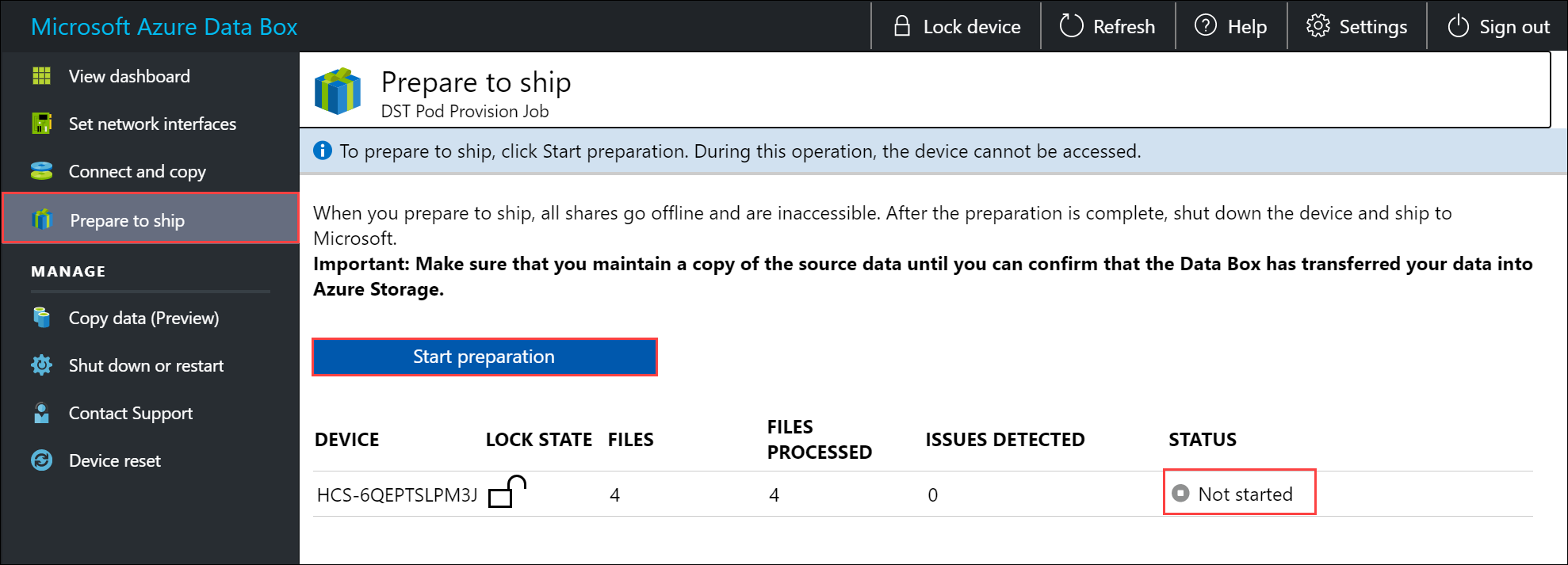
Herhangi bir nedenle cihaz hazırlamayı durdurmak isterseniz Hazırlamayı durdur'a tıklayın. Daha sonra göndermeye hazırlama işlemine kaldığınız yerden devam edebilirsiniz.
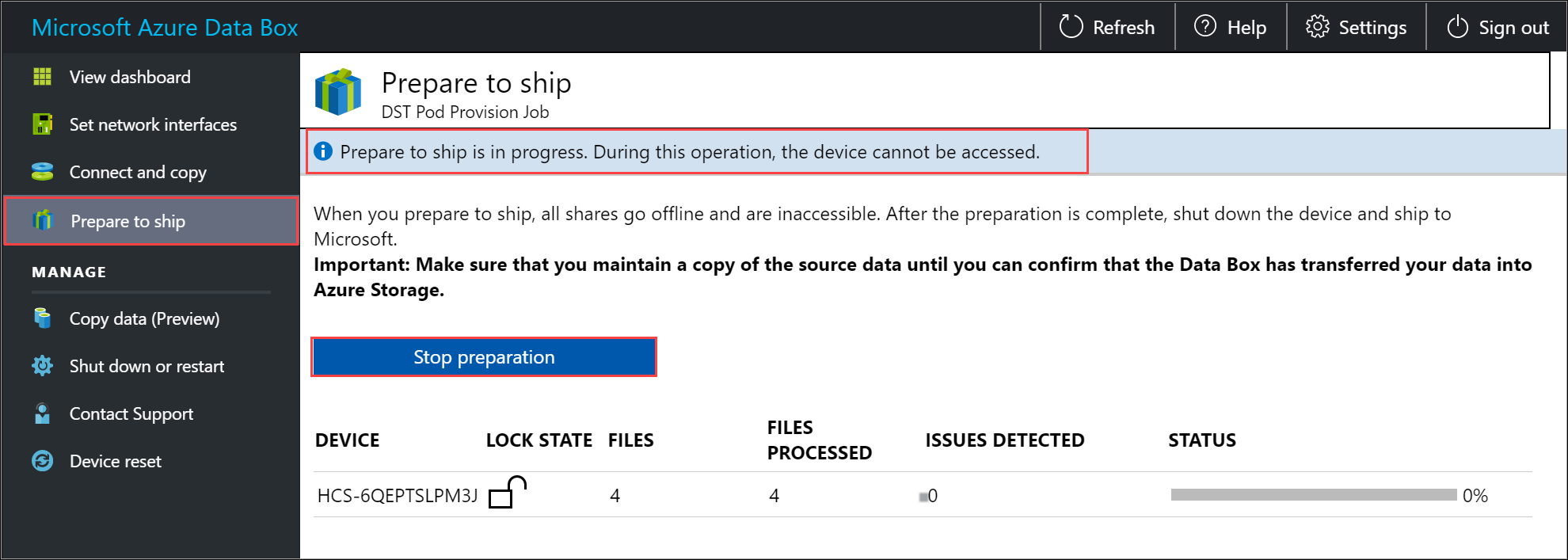
Göndermeye hazırlama işlemi başlar ve cihaz paylaşımları çevrimdışı olur. Cihaz durumu Göndermeye hazır olarak güncelleştirilir ve cihaz hazırlığı tamamlandıktan sonra cihaz kilitlenir.
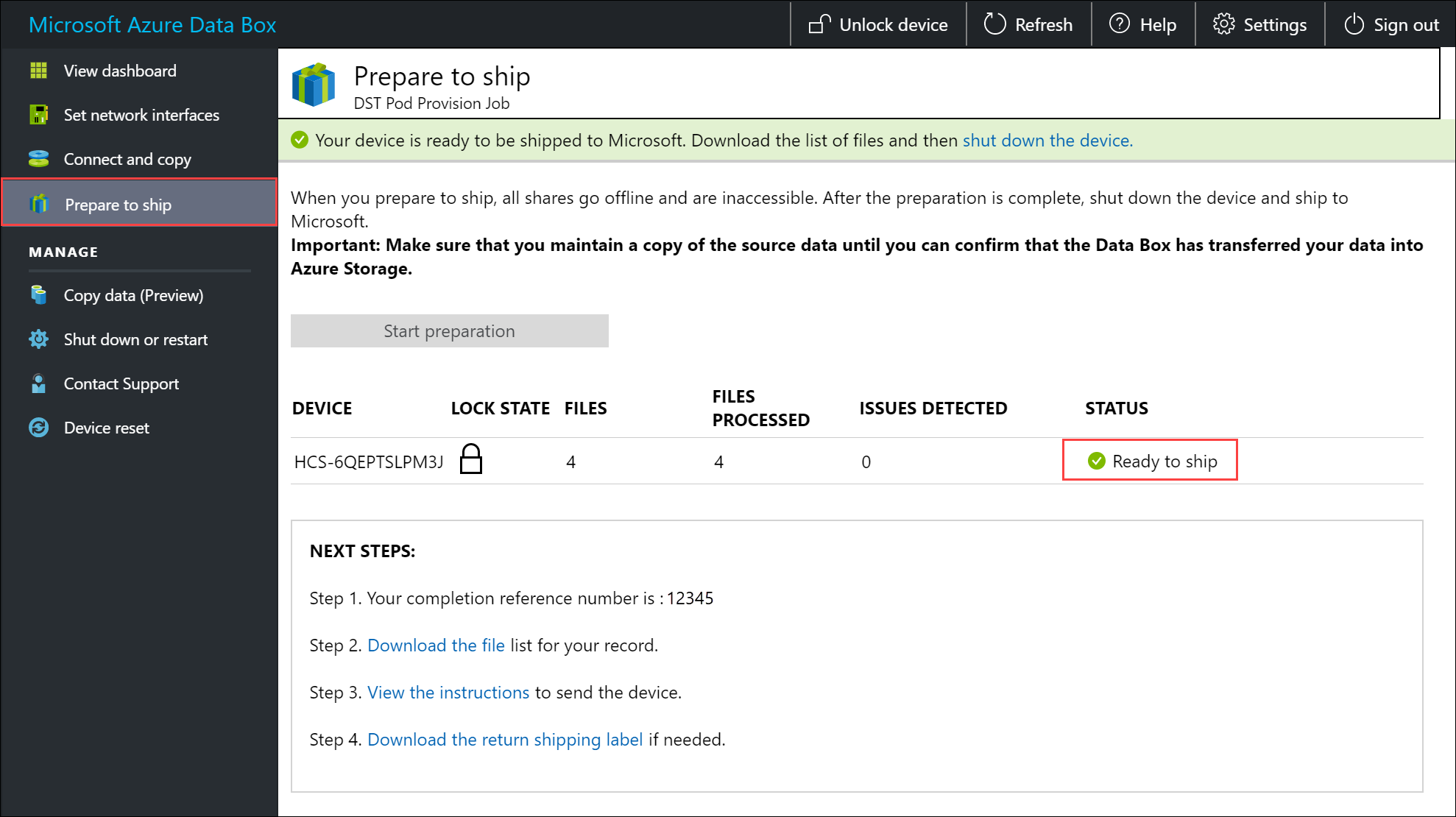
Cihaza daha fazla veri kopyalamak istiyorsanız cihazın kilidini açabilir, daha fazla veri kopyalayabilir ve göndermeye hazırlamayı tekrar çalıştırabilirsiniz.
Bu adımda hatalar varsa durum Tarama hatalarla tamamlandı olarak güncelleştirilir. Cihazın kilidini açıp Bağlan ve kopyala sayfasına gidin, sorunlar listesini indirin ve hataları çözün.
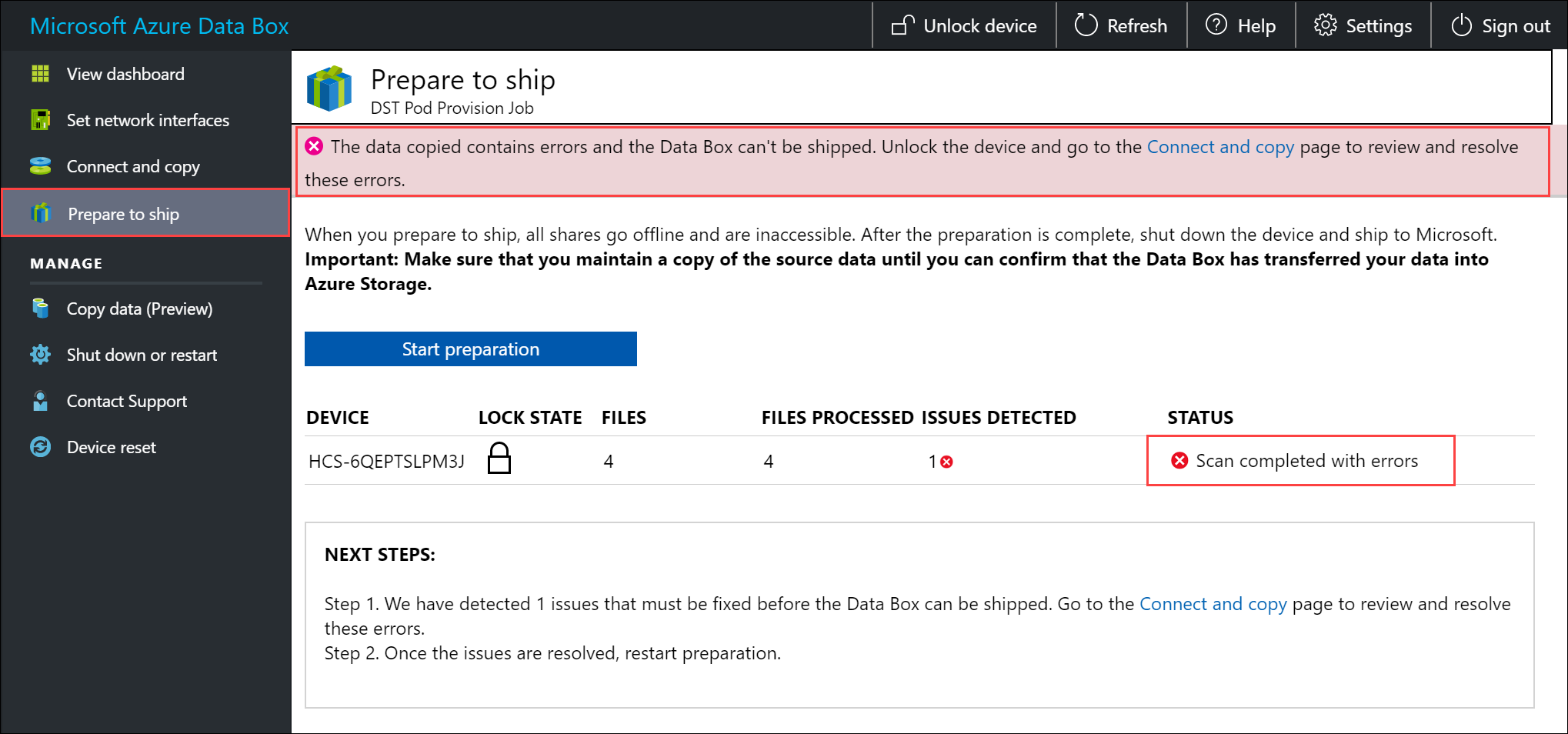
Arşive kopyala seçeneğini etkinleştirdiyseniz ve verileri Blok Blobu (Arşiv) paylaşımlarına kopyalamadıysanız, aşağıdaki hatayı önlemek için bunu yaptığınızdan emin olun:

Hatalar çözümlendikten sonra Göndermeye hazırla'yı çalıştırın.
Göndermeye hazırlama aşaması başarıyla tamamlandığında (hatasız) şu adımları izleyin:
Tamamlanma başvuru numarasını not alın. Bulunduğunuz ülkeye/bölgeye bağlı olarak, bu sayı farklı işlemler için gerekli olabilir.
Bu işlem sırasında kopyalanan dosyaların (bildirim olarak da bilinir) listesini indirin. Daha sonra bu listeyi kullanarak Azure'a yüklenen dosyaları doğrulayabilirsiniz. Daha fazla bilgi için bkz. Göndermeye hazırlama sırasında BOM dosyalarını inceleme.
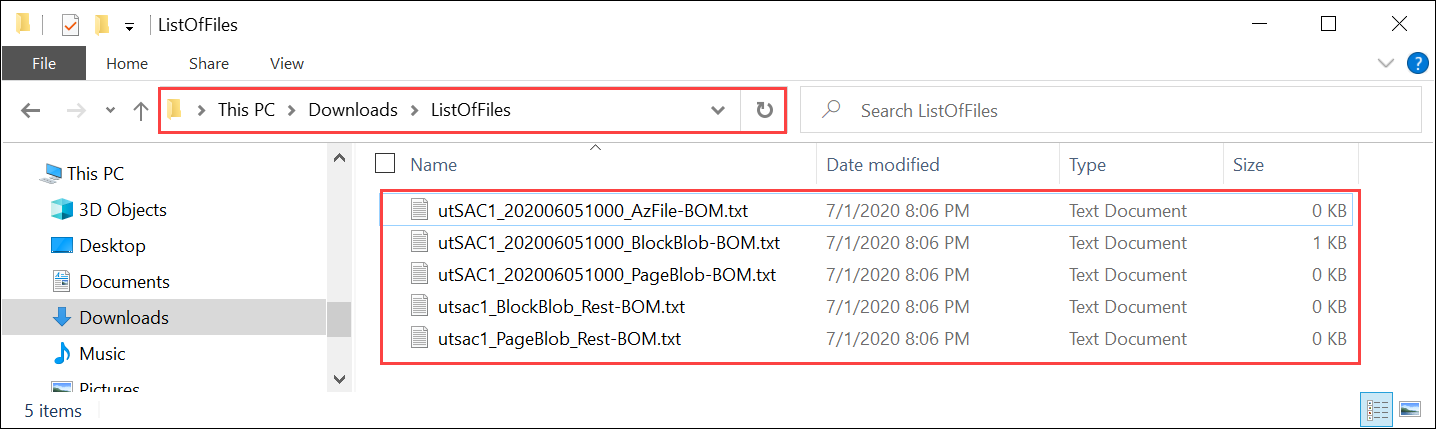
Cihazın gönderim yönergelerini seçip indirin. Sevkiyat yönergeleri, bulunduğunuz ülkeye/bölgeye bağlı olarak farklılık gösterir.
E-mürekkep sevkiyat etiketini görüntülemiyorsa , ters sevkiyat etiketini indirebilirsiniz. Cihazı kapatıp bağlantısını kesmeden önce sevkiyat etiketine sahip olduğunuzdan emin olun.
Cihazı kapatın. Kapat veya yeniden başlat sayfasına gidip Kapat'a tıklayın. Onayınız istendiğinde devam etmek için Tamam'a tıklayın.
Kabloları sökün. Bir sonraki adım cihazı Microsoft'a göndermektir.
Veri kopyalama işlemi tamamlandıktan sonra cihazı hazırlayıp gönderin. Cihaz Azure veri merkezine ulaştığında veriler Azure'a otomatik olarak yüklenir.
Göndermeye hazırlama
Göndermeye hazırlama işleminden önce kopyalama işlerinin tamamlandığından emin olun.
- Yerel web kullanıcı arabirimindeki Göndermeye hazırla sayfasına gidin ve gönderme hazırlığına başlayın.
- Cihazı yerel web kullanıcı arabiriminden kapatın. Kabloları cihazdan çıkarın.
Sonraki adımlar, cihazı iade ettiğiniz bölgeye göre belirlenir.
Sonraki adımlar
Bu öğreticide aşağıdaki Azure Data Box konularını öğrendiniz:
- Önkoşullar
- Göndermeye hazırlama
Azure Data Box'ınızı göndermeyi ve Azure'a yüklenen verileri doğrulamayı öğrenmek için aşağıdaki makaleye ilerleyin.